站长搜索曾介绍过屏蔽Win10预装应用的方法,不过当时的方法有副作用,那就是顺便屏蔽了Windows聚焦功能,而这一功能恰恰又是很受欢迎的。所以这次我们再介绍一种安全、快速、无痛苦、无副作用的方法,帮你彻底摆脱Win10预装应用和游戏的困扰
站长搜索曾介绍过屏蔽Win10预装应用的方法,不过当时的方法有副作用,那就是顺便屏蔽了Windows聚焦功能,而这一功能恰恰又是很受欢迎的。所以这次我们再介绍一种安全、快速、无痛苦、无副作用的方法,帮你彻底摆脱Win10预装应用和游戏的困扰。
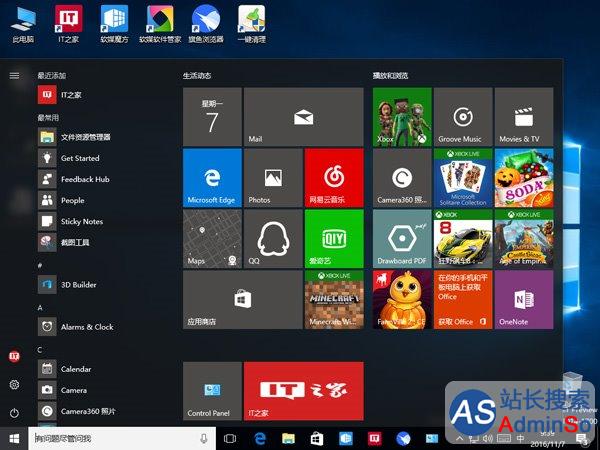
上次的方法有些麻烦,是通过计划任务实现的,这次的方法很简明,是通过注册表实现的。只要改一个值,就可以让Windows10不再自作主张安装一些有的没的应用和游戏。具体方法如下:
1、在Cortana搜索栏输入regedit,按回车键进入注册表编辑器
2、定位到
HKEY_CURRENT_USERSoftwareMicrosoftWindowsCurrentVersionContentDeliveryManager
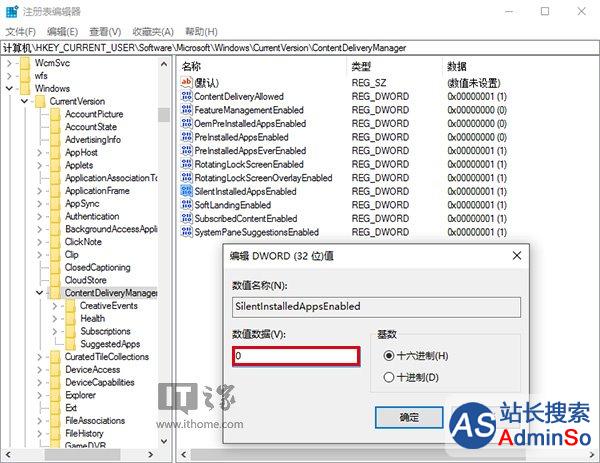
3、在右侧找到值SilentInstalledAppsEnabled,双击后,将其数值数据改为0,如上图。
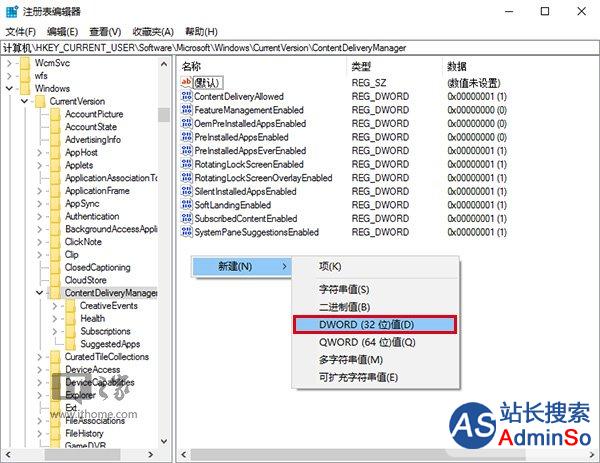
站长搜索提示:如果没找到上面的值,可手动新建DWORD(32位)值,然后命名为SilentInstalledAppsEnabled,数值数据保持为默认的0即可(如上图)。
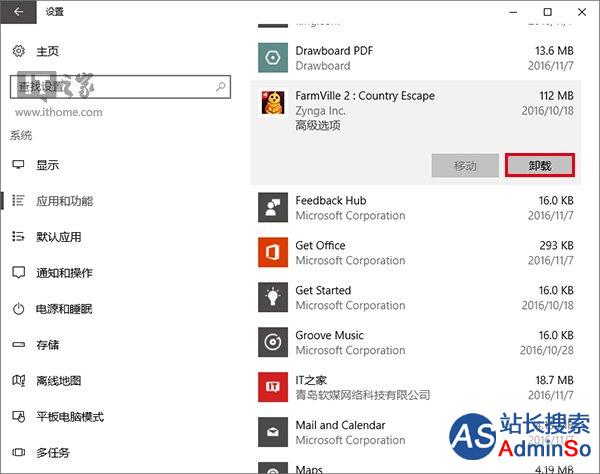
此时系统已经不会自动安装任何应用了,之前已经安装的应用可以在设置→系统→应用和功能中卸载,如上图。
标签: 安全 快速 无痛 Win10 预装 第三方 应用 游戏 屏蔽
声明:本文内容来源自网络,文字、图片等素材版权属于原作者,平台转载素材出于传递更多信息,文章内容仅供参考与学习,切勿作为商业目的使用。如果侵害了您的合法权益,请您及时与我们联系,我们会在第一时间进行处理!我们尊重版权,也致力于保护版权,站搜网感谢您的分享!






